So beheben Sie den Fehler „Seite an Seite ist falsch“ auf Windows

- 4009
- 524
- Hr. Moritz Bozsik
Windows zeigt einen Fehler „Seite an Seite ist falsch“ an, wenn Sie versuchen, eine App auf Ihrem PC zu starten. Dieser Fehler verhindert, dass Sie auf Ihre App zugreifen. Glücklicherweise gibt es einige Möglichkeiten, dieses Problem auf Ihrem Computer umzugehen.
Der häufigste Grund, warum Sie den Fehler erhalten, ist, dass Ihre visuelle C ++ -Paketinstallation beschädigt ist. Weitere Ursachen sind fehlerhafte Apps, problematische App -Dateien, beschädigte Systemdateien und mehr. Wir werden uns jedes dieser Probleme untersuchen, damit Ihr Problem behoben ist.
Inhaltsverzeichnis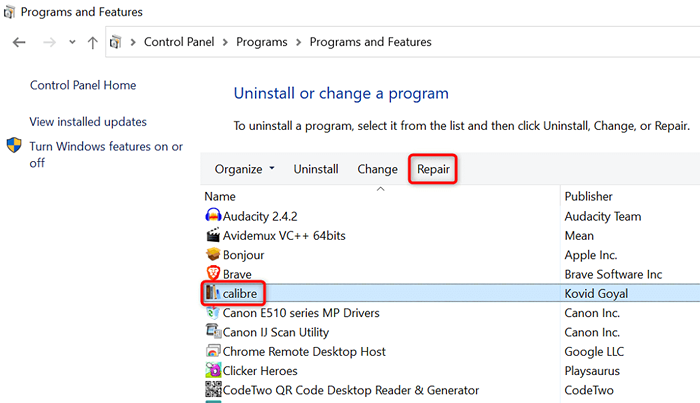
- Befolgen Sie die Anweisungen, die im Reparaturdienstprogramm Ihrer App angezeigt werden.
- Starten Sie Ihren PC neu, wenn Sie die App repariert haben.
- Starten Sie die App.
Installieren Sie Ihre App neu
Wenn Sie den Fehler mit der Reparaturoption nicht beheben konnten, können Sie Ihre App deinstallieren und neu installieren, um das Problem zu beheben. Wenn Sie dies tun, löscht.
Denken Sie daran, dass Sie Ihre benutzerdefinierten Einstellungen verlieren, wenn Sie Ihre App neu installieren.
- Öffnen Sie Einstellungen, indem Sie Windows + i drücken.
- Wählen Sie Apps in Einstellungen aus.
- Wählen Sie Ihre fehlerhafte App in der Liste aus und wählen Sie Deinstallation.
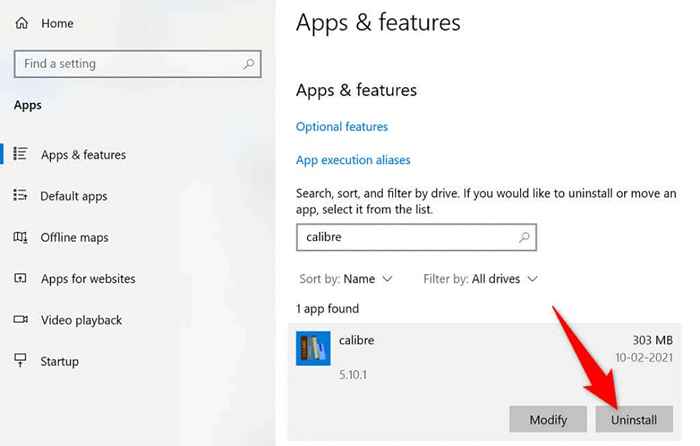
- Wählen Sie in der Eingabeaufforderung deinstallieren.
- Starten Sie Ihren PC neu, wenn die App deinstalliert ist.
- Installieren Sie die App neu.
Installieren Sie Microsoft Visual C ++ Pakete neu
Wenn der Fehler „Seite an Seite ist falsch“, bleibt Ihre installierten visuellen C ++-Pakete problematisch sein. In diesem Fall können Sie das Problem beheben, indem Sie diese Pakete auf Ihrem PC wiederladen und neu installieren.
Zuerst müssen Sie die erforderliche Version von Visual C ++ für Ihre App finden. Dann können Sie das entsprechende Paket herunterladen und auf Ihrem Computer installieren.
- Öffnen Sie Start, suchen.
- Erweitern Sie benutzerdefinierte Ansichten> Sassage -Seitenereignisse in der Seitenleiste links.
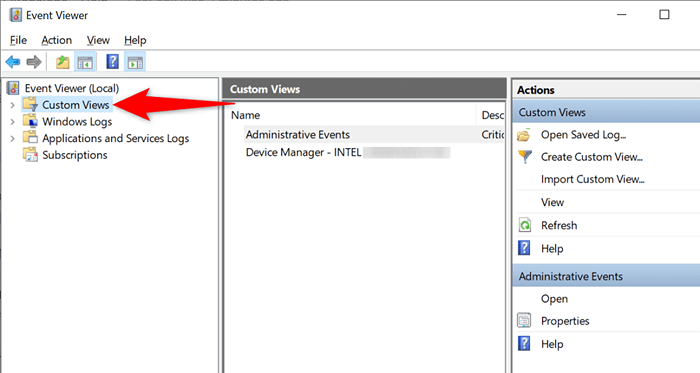
- Wählen Sie den neuesten Side-by-Side-Fehler rechts und beachten Sie den Wert neben der Version auf der Registerkarte Allgemeiner.
- Gehen Sie zu Google, geben Sie die von Ihnen festgestellte Version ein und drücken Sie die Eingabetaste.
- Wählen Sie das Microsoft Visual C ++ - Neuverteilbare Paket, das Ihrer Versionsnummer entspricht.
- Wählen Sie die Paketsprache im Dropdown-Menü und wählen Sie Download.
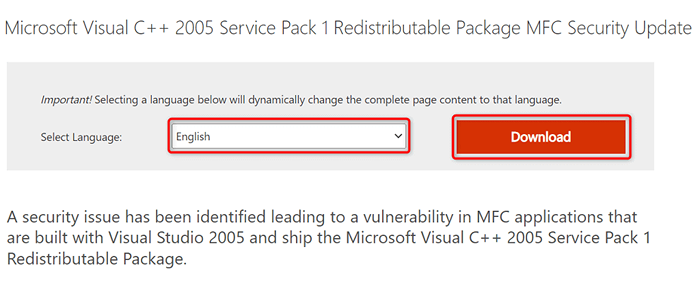
- Führen Sie die heruntergeladene Datei aus, um das Paket auf Ihrem Computer zu installieren.
- Starten Sie Ihren Computer neu, wenn das Paket installiert ist.
- Öffnen Sie Ihre App.
Führen Sie einen Virus -Scan auf Ihrem PC aus
Viren und Malware können dazu führen, dass Ihre Apps nicht starten. Verwenden Sie in diesen Situationen das integrierte Antiviren-Tool von Windows, um die meisten Arten von Viren und Malware von Ihrem PC zu scannen und zu entfernen.
Da Sie einen Virus -Check durchführen, kann es eine Weile dauern, bis der Prozess fertig ist.
- Öffnen Sie Start, suchen Sie nach Windows -Sicherheit und starten Sie die App.
- Wählen Sie Virus- und Bedrohungsschutz im Haupt -App -Bildschirm aus.
- Wählen Sie Scan -Optionen, um die verfügbaren Scan -Typen anzuzeigen.
- Wählen Sie die Option Voller Scan aus und wählen Sie jetzt Scan aus.
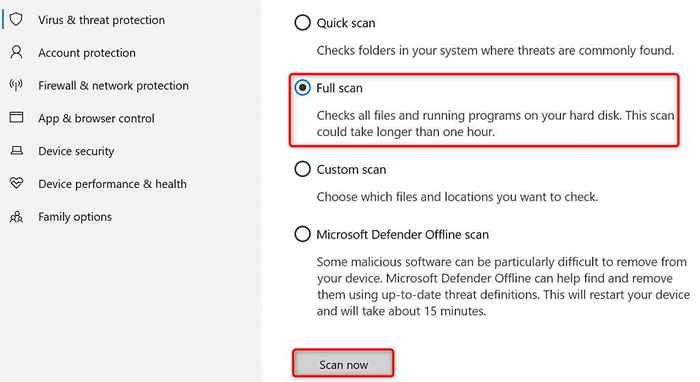
- Warten Sie, bis das Antiviren -Tool Viren aus Ihrem System findet und entfernen.
- Starten Sie Ihren PC neu, wenn der Scan fertig ist.
- Starten Sie Ihre App.
Beheben von beschädigten Dateien unter Windows
Windows 'beschädigte Dateien können Ihre installierten Apps durchbrechen, was zu Fehlern wie „Seite an Seite ist die Konfiguration falsch ist, ist falsch.In diesem Fall können Sie das eingebaute System-Dateiprüfungs-Tool verwenden, um zerbrochene und fehlende Systemdateien auf Ihrem Computer zu finden und zu ersetzen.
- Klicken Sie mit der rechten Maustaste Start und wählen Sie die Eingabeaufforderung (admin).
- Wählen Sie in der Eingabeaufforderung zur Benutzerkonto -Steuerung Ja aus.
- Geben Sie die folgende Eingabeaufforderung ein und drücken Sie die Eingabetaste: DISM.Exe /Online /Cleanup-Image /Restorehealth
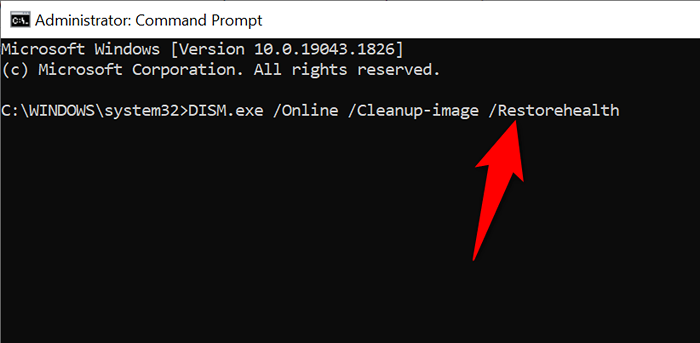
- Führen Sie den folgenden Befehl aus: SFC /Scannow
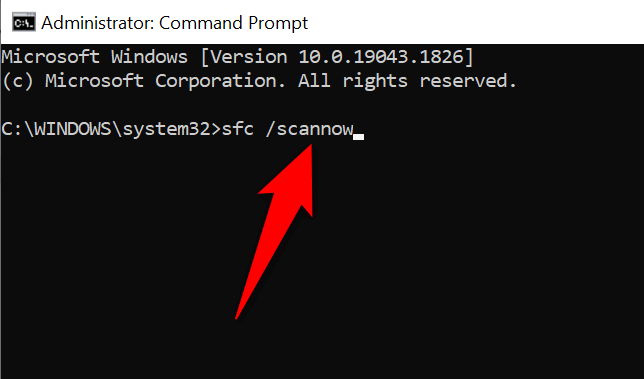
- Starten Sie Ihren PC neu, wenn Ihre beschädigten Dateien repariert werden.
- Öffnen Sie Ihre App.
Aktualisieren Sie Ihr Windows 10/11 -Betriebssystem
Windows -System -Updates bieten Ihnen die neuesten Fehlerbehebungen und allgemeinen Verbesserungen. Möglicherweise können Sie Ihren App -Fehler beheben, indem Sie Ihr System auf der neuesten Version aktualisieren.
- Starten Sie Einstellungen durch Drücken von Windows + I.
- Wählen Sie in Einstellungen Aktualisierung und Sicherheit.
- Wählen Sie Windows Update links.
- Wählen Sie nach Updates rechts nach Updates.
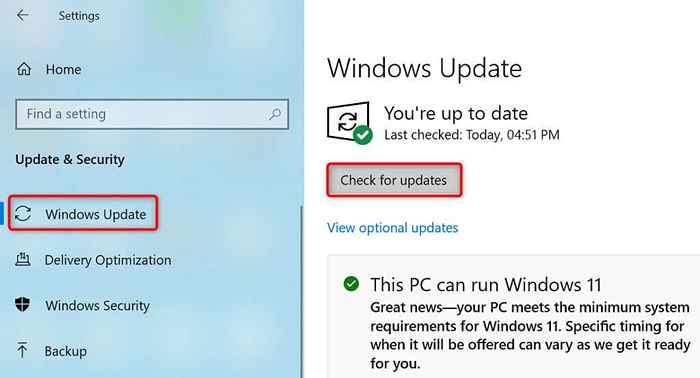
- Installieren Sie die verfügbaren Updates.
- Starten Sie Ihren PC neu.
Setzen Sie Ihren Windows-PC zurück, um den Konfigurationsfehler von Seite an Seite zu beheben
Wenn Sie weiterhin die Fehlermeldung „Seite an Seite ist eine falsche“ Fehlermeldung abrufen, lohnt es sich, Ihren PC auf die Werkseinstellungen zurückzusetzen, um das Problem zu beheben. Das Zurücksetzen Ihres PC löscht alle Ihre benutzerdefinierten Konfigurationen und bringt Ihren PC wieder in den Werkszustand.
- Greifen Sie auf Einstellungen zu, indem Sie Windows + i drücken.
- Wählen Sie in Einstellungen Aktualisierung und Sicherheit aus.
- Wählen Sie die Wiederherstellung in der Seitenleiste links und beginnen.
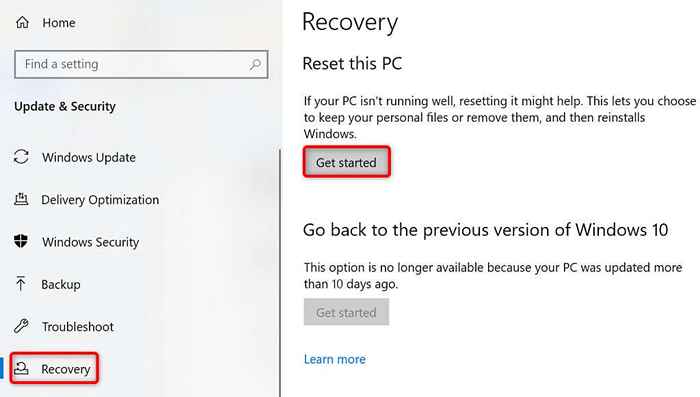
- Wählen Sie meine Dateien auf, damit Ihre persönlichen Dateien nicht gelöscht werden.
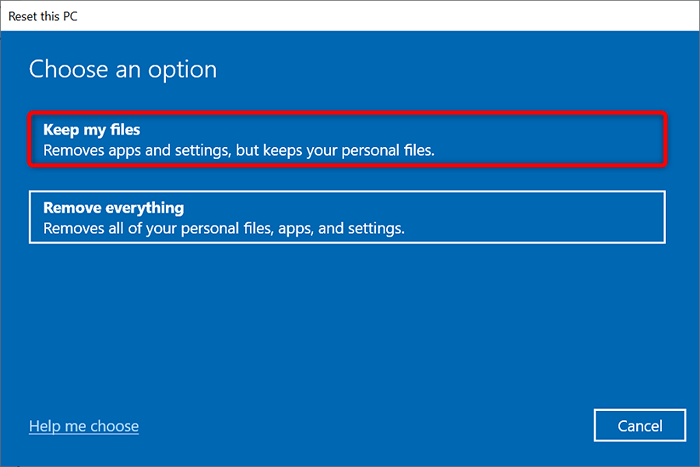
- Befolgen Sie die Anweisungen auf dem Bildschirm, um Ihren PC zurückzusetzen.
- Starten Sie Ihre problematische App.
Starten Sie Ihre Windows -Apps ohne Fehlermeldungen
Wenn Sie eine App starten, erwarten Sie, dass sich die App öffnet und Ihnen die Funktionen zur Verfügung stellen, die Sie suchen. Manchmal passiert das nicht und Sie sehen einen Fehler beim Start der App.
Glücklicherweise haben Sie verschiedene Möglichkeiten, um Windows -App -Startprobleme zu umgehen, wie oben beschrieben. Eine dieser Methoden sollte helfen, Ihre App wie gewohnt zu öffnen.
- « So entfernen Sie Hintergründe, Objekte und mehr in Photoshop
- Was ist eine virtuelle Maschine und wofür kann sie verwendet werden?? »

